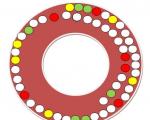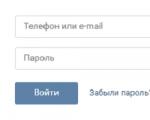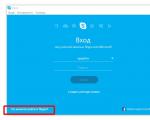Rusça pdf dosyalarının çevrimiçi düzenleyicisi. PDF dosyalarını düzenlemek için programlar. PDF metinlerini düzenle
PDF formatı, kitapların, çeşitli ekipman talimatlarının, biletlerin, kuponların ve metin, resim, sayfa geçişleri için destek ve diğer özelliklerin bir kombinasyonunu gerektiren diğer belgelerin dağıtımı için en yaygın standartlardan biridir. Bu standardı geliştiren Adobe'nin temel amacı, herhangi bir bilgisayarda veya başka bir cihazda açıldığında tamamen aynı görünecek belgeler için bir görüntüleme formatı oluşturmaktı. Çoğunlukla, bu başarılmıştır. Varsa dosyalar yüklü program Bu formatı görüntülemek için herhangi bir cihazda kolayca açın.
Ancak, dosyayı düzenlemeniz gerekirse, genellikle sorunlar ortaya çıkar. PDF görüntüleyiciler editör değildir. Bu durumda başka yöntemlere başvurmanız gerekir. Bu tür dosyaları düzenlemek için bugün mevcut olan ana özellikleri göz önünde bulundurun.
PDF oluşturmak ve düzenlemek için ana araç, doğrudan bu biçimin yaratıcısı olan Adobe tarafından geliştirilen Adobe Acrobat programıdır.
O sahip mükemmel işlevsellik ve kullanım kolaylığı. Bir PDF dosyasını düzenlemek için önce bu programı başlatmanız, ardından dosyayı programın ana menüsünden açmanız gerekir. Ardından düzenlemeye başlayabilirsiniz. Adobe Acrobat çok çeşitli araçlar içerir.

Dosyadaki hemen hemen tüm nesneler değiştirilebilir - metin, resimler, grafik nesneleri. Adobe Acrobat, görüntüleri düzenlemek için şunları kullanabilir: üçüncü taraf programı – grafik düzenleyici. En iyi seçim, başka bir Adobe geliştirmesi - Photoshop kullanmak olacaktır. Bunu elde etmek için "Araçlar" panelinden "Gelişmiş Düzenleme"yi kullanın.
Bir belgedeki sayfaların sırasını değiştirmeniz gerekirse, Gezinti Bölmesi'nde bulunan Sayfalar menüsünü kullanın. Bu durumda, sayfalar sadece fare ile sürüklenerek herhangi bir sırada değiştirilebilir.

Bir PDF belgesindeki metni düzenlemek için ilgili Metni Düzenle menüsünü kullanın. İstediğiniz metin parçasına tıklayın ve düzenleyin.
Adobe Acrobat'ın aşağıdaki avantajları ayırt edilebilir:
- Çok çeşitli düzenleme araçları.
- PDF biçimini oluşturan şirketten sürekli iyileştirmeler ve güncellemeler.
- Tüm büyük işletim sistemleri için sürümlerin kararlılığı ve kullanılabilirliği.
Düzenlemenin Ötesinde bu program diğer dosya türlerini (doc, html ve diğerleri) bir PDF dosyasına dönüştürme yeteneğinin yanı sıra bir dizi başka kullanışlı özelliğe sahiptir.
Eksiklikler arasında, belki de bir tanesi not edilebilir, ancak oldukça önemli. Bu program ücretlidir ve lisans maliyeti nispeten yüksektir.
Video - Bir PDF dosyası nasıl düzenlenir
libreoffice
PDF düzenleme alternatiflerinden biri, iyi bilinen Ofis kıyafeti libreoffice. Asıl amacı metin belgelerini düzenlemek ve tablolarla çalışmak olmasına rağmen, LibreOffice, PDF formatının içeriğini değiştirme yeteneğine sahiptir.
Bir notta! Bu yazılım paketi ücretsiz olarak dağıtılmaktadır. Geliştiricinin resmi web sitesinden indirebilirsiniz.

Programı kurduktan sonra açılış ve temel düzenleme işlemleri için kullanabilirsiniz. Başladıktan sonra "Dosya Aç" komutunu seçin, sabit sürücünüzdeki PDF'yi seçin ve açın. Dosyayı açtıktan sonra neredeyse bir metin belgesi gibi düzenlemek mümkündür. Yazı tipini değiştirebilir, metni ayarlayabilirsiniz. Diğer belge nesneleri için de temel işlemler mevcuttur. Program, görüntüleri kaldırmanıza ve eklemenize, bağlantı eklemenize, belgenin biçimlendirmesini tamamen değiştirmenize olanak tanır. Belgelerde yapılan değişiklikleri kaydetmek için "PDF'ye Aktar" komutunu seçmeniz gerekir. "Kaydet" komutunun kullanılması, belgeyi LibreOffice paketinin dahili biçimine dönüştürecektir.

LibreOffice ile çıktı PDF dosyasını da koruyarak düzenlenmesini veya açılmasını engelleyebilirsiniz. İlk durumda özel bir şifresi olmayan kullanıcılar, belgenin içeriğini görebilecek, ancak üzerinde herhangi bir değişiklik yapamayacak. İkinci durumda, yalnızca özel anahtarı olan kullanıcılar belgeyi açabilecektir.
Çevrimiçi hizmetlerle düzenleme
İnternette, kullanıcılara PDF dosyalarını çevrimiçi düzenleme fırsatı sunulan oldukça fazla kaynak var. Bazıları ücretlidir ancak ücretsiz olarak yapabileceğiniz birçok site de vardır.
Bu hizmetler arasında şunlar bulunmaktadır:
- pdfescape.com;
- pdf2go.com;
- küçükpdf.com;
- pdfzorro.com.tr

Bir PDF'yi düzenlemek için siteye gidin, uygun bölümü seçin ve orijinal dosyayı şuradan indirin: sabit disk sunucuya. Ardından, şu adreste bulunan araçlar kullanılarak düzenlenebilir hale gelir: bu kaynak. Çoğu durumda, liste oldukça sınırlıdır. Yalnızca en basit işlemleri gerçekleştirebilirsiniz - metni, sembolleri, görüntüleri silin. Şimdiye kadar, hiçbir çevrimiçi hizmet metni düzenleme yeteneğine sahip değildir.

Bunun yerine, bir metin parçasını değiştirmeniz gerekiyorsa, eskisini silebilir (bunun için Beyazlatma aracını kullanarak) ve ardından yeni bir metin parçası oluşturabilirsiniz (Metin aracı) Bu durumda bir yazı tipi seçmek çok zordur. ana belgelerle eşleşen. Metnin bu tür düzeltme okuma bölümleri güçlü bir şekilde öne çıkıyor ve hemen fark ediliyor. Düzenlenen dosyayı almak için kaydetmeniz ve bilgisayarınıza indirmeniz gerekir.
Bir notta! Çevrimiçi hizmetler operasyonel basit - karmaşık biçimlendirmeye sahip olmayan belgeler için önerilebilir.
Bir dosyayı düzenlemenin birkaç yolu vardır PDF formatı bilgisayarda Kullanıcının bir veya başka bir yöntem seçebileceği ana kriter, düzenlemenin amacı, karmaşıklığı ve hacmidir. Birkaç belgede küçük değişiklikler yapmanız gerekiyorsa, ücretsiz çevrimiçi hizmetleri veya ücretsiz programları kullanabilirsiniz. Büyük hacimlerde ve miktarlarda belgelerin karmaşık düzenlemesini yapmanız gerektiğinde, bunun için özel olarak tasarlanmış güçlü özel çözümlerde durmak daha iyidir.
İş akışı sırasında, genellikle bir PDF belgesindeki metni düzenlemek gerekir. Örneğin, bu, sözleşmelerin, iş anlaşmalarının, bir dizi proje belgesinin vb. hazırlanması olabilir.
Söz konusu uzantıyı açan birçok uygulamaya rağmen, yalnızca az sayıda düzenleme işlevi vardır. Onları daha fazla düşünelim.
Yöntem 1: PDF-XChange Düzenleyicisi
PDF-XChange Editor, PDF dosyalarıyla çalışmak için iyi bilinen çok işlevli bir uygulamadır.


Yöntem 2: Adobe Acrobat DC
Adobe Acrobat DC, popüler bir bulut etkin PDF düzenleyicidir.


Adobe Acrobat DC'nin önemli bir avantajı, oldukça hızlı çalışan tanıma işlevidir. Bu, düzenlemenizi sağlar PDF belgeleri, üçüncü taraf uygulamalara başvurmadan görüntülerden oluşturuldu.
Yöntem 3: Foxit PhantomPDF
Foxit PhantomPDF, ünlü Foxit Reader PDF görüntüleyicisinin geliştirilmiş bir versiyonudur.

Her üç program da bir PDF dosyasındaki metni düzenlemek için mükemmel bir iş çıkarır. Tüm dikkate alınan yazılımlardaki formatlama panelleri, popüler yazılımlardakilere benzer. kelime işlemcileri, Örneğin Microsoft Word, Open Office , bu yüzden içlerinde çalışmak oldukça basittir. Ortak bir dezavantaj, hepsinin geçerli olmasıdır. ücretli abonelik. Aynı zamanda, bu uygulamalar için ücretsiz lisanslar mevcuttur. sınırlı dönem Mevcut tüm seçenekleri değerlendirmek için yeterli eylemler. Ayrıca Adobe Acrobat DC ve Foxit PhantomPDF, görüntülerden oluşturulan PDF dosyalarıyla etkileşimi kolaylaştıran bir metin tanıma işlevine sahiptir.
PDF dosyalarıyla ilgili en yaygın işlemlerden biri . Birçok popüler program herhangi bir değişiklik yapmanıza izin vermez. Ama Paperjet değil.
Kaydolun, bir dosya yükleyin ve hizmet, metin girebileceğiniz tüm alanları otomatik olarak vurgulayacaktır. Aşırı durumlarda, manuel olarak eklenebilirler. Yazı tipini değiştirmek, boyutunu ve rengini seçmek, ayrıca resimler, onay kutuları ve imzalar için alanlar eklemek mümkündür.
Hizmet, bir ay içinde ücretsiz olarak 10 belgeye kadar yüklemenizi sağlar. Bu sınırın üzerinde aynı dönem için ücret beş dolar.

Bir PDF formu oluşturmanız gerekiyorsa harika bir seçenek. Sitede kategorilere ayrılmış birçok şablon bulunmaktadır: sertifikalar, sözleşmeler, davetiyeler, faturalar, biletler, sağlık kartları vb. Arama var.
Metin, alan düzeni veya başka bir şey olsun, herhangi bir öğeyi düzenleyebilirsiniz. Doğru, Jotform filigranından kurtulmak için premium abonelik satın almanız gerekiyor.

Çoğu zaman, PDF dosyaları normal dosyalardan çok daha ağır basar. metin belgeleri. Aynı zamanda, birçok gerekli sitede bu parametrede kısıtlamalar vardır. Shrink PDF, dosyaları sıkıştırmanıza olanak tanır.
Tek seferde en fazla 20 parça yüklenebilir. Ayar yok - hizmet her şeyi kendisi yapıyor. Sıkıştırma tamamlandığında, dosya boyutundaki küçülme yüzdesini görebilirsiniz. Bunları tek tek veya hepsini birlikte arşivden indirebilirsiniz.

Her PDF dosyasını düzenlemek kolay değildir, ancak herhangi birine kolayca yorum ekleyebilirsiniz. Sumnotes, bu notları görüntülemeyi ve dışa aktarmayı kolaylaştırır.
Belgeyi yükleyin ve birkaç saniye içinde tüm açıklamalar bir listede görüntülenerek gezinmeyi çok kolaylaştıracaktır. Herhangi bir notu kopyalayabilir ve başka bir belgeye yapıştırabilirsiniz. Bir DOC veya TXT dosyasındaki tüm açıklamaları kaldırmak ve gereksiz olanları kaldırmak mümkündür.

"Hepsi bir arada" kategorisinden hizmet: PDF ile çalışmak için en yaygın araçlara sahiptir. Hepsi ücretsizdir - kayıt olmanıza bile gerek yoktur. Kullanılabilir özelliklerin kısa bir listesi:
- PDF'yi JPG, DOCX, RTF, TIFF, BMP, PNG ve ters dönüştürme dahil diğer formatlara kaydetme;
- belgelerin döndürülmesi, sıkıştırılması, birleştirilmesi;
- sayfaları yeniden boyutlandırma ve sıralama, kırpma ve silme;
- dosyaların kilidini açmak ve onları engellemek;
- filigran ve sayfalama ekleme;
- metin ve görüntülerin çıkarılması;
- meta verileri düzenleme.
PDF Formatı (PDF ) herhangi bir platformda bulunması nedeniyle yaygınlaştı. Formattaki belgeler PDF bilgisayarın işletim sisteminden bağımsız olarak aynı görünüyorsun ( Windows, MacOS, Linux, Android ve diğerleri). Kullanıcının bir sorusu olabilir: Bir PC'de ve telefonda bir PDF dosyasını çevrimiçi olarak ücretsiz olarak nasıl düzenleyebilirim, bu yüzden cevabı hazırladık.
libreoffice
Büyük ölçüde desteklenen ücretsiz, güçlü bir belge düzenleyici işletim sistemleri. harika bir alternatif Microsoft Office.
Her şey PDF belgesiÖzel bir uygulamada açıyorsunuzçiz, hangi yazılım paketine dahil libreoffice. E Düzenleyici zaten indirilmişse, ayrıca indirin Beraberlik gerekli değildir.
Bir PDF dosyasını düzenlemek için yeterlidir:

Ofise git program web sitesi
Microsoft Office
Metin düzeltici Kelime PDF dosyasındaki metni değiştirme olanağı sağlar. İçinDüzenle ona ihtiyacın var:
- W programı başlat Siparişte.
- Seçme pencerenin sol üst köşesinde“ Dosya” -> “ Açık” .
- Gerekli dosyayı bulun ve düğmesine tıklayın"Açık". Bundan sonra hizmet, belgenin bir kopyasının formatta oluşturulacağı konusunda uyaracaktır.DOCX. Kaynak değişmeden kalacaktır.
- Düzenledikten sonra dosyayı menüden kaydedin“ Dosya” -> “ Farklı kaydet” .
Ofise git program web sitesi
Adobe Acrobat DC
PDF dosyalarının düzeltilmesi, şirketten yazılım paketi kullanılarak kolayca ve ücretsiz olarak yapılabilir. Adobe. "Metin ve görüntüleri düzenleme" işlevi, bir metin PDF dosyasını ekleme, biçimlendirme ve değiştirme hakkını verir. Belgedeki resimler taşınabilir, silinebilir.

PDF düzenleyici, programa ücretli bir eklentidir. Ancak 7 gün boyunca ücretsiz olarak test edebilirsiniz.
Ofise git program web sitesi
Foxit Gelişmiş Düzenleyici
Biçimdeki belgelerle çalışmak için özel olarak tasarlanmış bir program PDF. Editör tüm sürümlerde mevcuttur En son Windows 10 hariç Windows.

Sayfa ekleme, silme ve düzeltme seçeneği vardır. PDF dosya. Bunu yapmak için menüyü seçin“ belge” (Belge) -> “ Sayfalar” -> “ SokmakYeni” (Sokmak yeni sayfa), “ Sokmakİtibarenbelge” (Başka bir belgeden yeni bir sayfa ekleyin),“ Silmek” (Silmek).
Ofise git program web sitesi
inkscape
Ücretsiz grafik düzenleyici, vektör grafikleriyle çalışmak için tam işlevsellik sağlar. PDF'yi düzenlemek için de kullanılabilir belgeler . ile çalışmanın dezavantajı inkscape düzenleme için yalnızca bir sayfa seçebilmenizdir. Sonuç olarak gerekli değişiklikler yapıldığında sadece açık olan sayfa yeni dosyaya kaydedilebilir.

programı grafik öğeleri eklemek, metin eklemek ve kaldırmak, metin bloklarını ve görüntüleri taşımak için kullanılabilir PDF belgesi.
Ofise git program web sitesi
PDF- XChange Görüntüleyici
Programın ücretsiz bir sürümünü edinmek için kurulum sırasında yanındaki kutuyu işaretlemeniz gerekir.« Özgür» . Kurulumu bitirdikten sonraşöyle:

Ofise git program web sitesi
PDFÖğe 6
PDF öğesi öncelikle kullanıcılar için Mac os işletim sistemi . Program, çok sayfalı PDF'yi düzenlemek için idealdirdosya. sezgisel net arayüz, şık tasarım uygulamalar - program bu parametrelerde rakiplerini geride bırakıyor.
Başlamak için ihtiyacınız olan:
- HAKKINDA dosyayı aç, düğmeye bas« Düzenlemek» sol üstte bulunur.
- İÇİNDE Değişiklik yapmak için metin bloğunu seçin.
- Sağda boyutu, yazı tipini, rengi, metin hizalamasını değiştirebileceğiniz bir panel görünecektir. Görüntüleri değiştirmek için özel bir panel de sağlanmıştır. Ek bir menünün görünmesi için resmin üzerine tıklamanız yeterlidir.
Ofise git program web sitesi
Infix PDF Düzenleyici
Basit ve çok süslü olmayan bir program, kullanıcıya mütevazı bir dizi fonksiyon sunar. Programın ücretsiz süresi 30 gündür. Metin blokları tam olarak aşağıdaki gibi düzenlenir. Kelime . Resimlerin boyutu değiştirilebilir, resimlerin kendileri taşınabilir, dosya boyutuna göre sıkıştırılabilir, bu da kalitede bozulmaya neden olur.
Ofise git program web sitesi
Harika PDF Okuyucu
Program dönüştürme konusunda harika bir iş çıkarıyor PDF - dosyaları görüntü biçimlerine BMP, JPG, PNG, GIF, metin belgesi formatında olduğu gibi Txt . Uygulamanın ilginç bir özelliği var.özellik: PDF belgesini slayt gösterisinde gösterme. Ofis programlarına benzer şekilde, belgelerin metnini düzenlemek için tanıdık bir arayüz sağlanmıştır.
Dosya paylaşımından indir
Çevrimiçi hizmetler
Bir makaleyi acilen düzenlemeniz gerekiyorsa, metin düzenleyici indirilene kadar beklemeniz gerekmez. İnternet, herhangi bir PDF belgesini çevrimiçi olarak düzenleme fırsatı sunar.
Google Dokümanlar
Google sağlar ücretsiz servis belgelerle çalışmak. Yüklenebilir, indirilebilir, değiştirilebilir ve iş arkadaşlarına ve arkadaşlara gönderilebilirler.
Başlamak için ihtiyacınız olan:

google docs'a git
PDFEscape
Gelelim siteye.
Sonraki tıklama « Özgürinternet üzerinden» , Tıklayın « YüklemekPDFilePDFescape» ve düzenlenecek PDF dosyasını seçin.

Mevcut işlevsellik oldukça yetersizdir,ayrıca, geliştiriciler sitenin Rusça sürümünü sağlamadı. İngilizce bilenler için bu hizmet oldukça faydalı olacaktır.Ürün ücretsiz ve kayıt gerektirmez.
Servis web sitesine gidin
PDF2Go
Bir öncekinden farklı olarak, bu sitenin Rusça sürümü var, bu nedenle bir PDF dosyasını çevrimiçi ve ücretsiz olarak nasıl düzenleyeceğinizi bulmak fazla çaba gerektirmez.

Mevcut araçların sayısı istediğimiz kadar değil. Ne yazık ki, çoğu çevrimiçi hizmetin bu dezavantajı vardır.
Servis web sitesine gidin
PDFzorro

Ana işlevler arasında şunlar bulunur:
- sayfaları aç 90o
- sayfa yeniden boyutlandırma (A3 -> A4)
- sayfayı resim olarak dışa aktarın.
- İlginç bir özellik, rastgele seçilen sayfaların ayrı bir dosyaya çıktısıdır.
- Belgenin gizliliği önemliyse, herhangi bir dosya üzerinde çalıştıktan sonra hizmetten kalıcı olarak silinebilir.
Servis web sitesine gidin
dochub

Editör, formlar, anketler ve doldurulacak formlar oluştururken işi büyük ölçüde kolaylaştırabilecek şablonların varlığı ile ayırt edilir. Hizmet ile entegre edilmiştir Dropbox ve Google Drive bu nedenle, kullanıcı iş arkadaşlarıyla veri alışverişi yapabilir, bir belge üzerinde birlikte çalışabilir.
Servis web sitesine gidin
Telefonunuzda bir PDF dosyası nasıl düzenlenir
Aşağıdaki program listesini sunuyoruz:
- PDF Maks - en çok kullanılan uygulamalardan biri inci PDF belgelerini düzenlemek için. İşlevler arasında şunlar bulunur: metin ekleme, silme, ekleme geometrik şekiller. Ayrıca koyabilirsiniz Elektronik İmza, ek açıklamalar, yorumlar.Araç, kullanıcılar tarafından kullanılabilir android.
- Foxit PDF Okuyucu harika işletim sistemini kullananlar için uygun iOS. Program, metin alanlarını düzenlemenize, açıklamalar yapmanıza ve yorum yapmanıza olanak tanır. Uygulama şuradan indirilebilir: iPad ve iPhone için App Store
- Adobe Acrobat Reader, Windows Phone, Android ve iOS için ücretsiz bir uygulamadır. geniş işlevsellik m hakkında. Program yardımı ile yapabilirsiniz arama, yakınlaştırma, kaydırma ve yorum yapmak e ve ayrıca metni vurgulayın, belgelere notlar ve çizimler ekleyin.
Tüm bu uygulamaları Play Market'te arayın veya Uygulama mağazası cihazlarınızda.
Çözüm
Dikkate alınan tüm programlar, İnternet bağlantısı olmadan çalışabilmeleri açısından uygundur. Sunulan çevrimiçi hizmetler listesi, editörleri kurmak ve yapılandırmakla uğraşmak istemeyenler için uygundur. Ayrıca kullanabilirsiniz PDF düzenleyiciler hareket halindeyken PDF dosyalarını değiştirmenize izin veren akıllı telefonlar için.
PDF standardı, bir belgede yüksek kaliteli raster ve vektör çizimleri, fotoğraflar, taramalar ve ekran görüntüleri, standartlaştırılmış yazı tiplerine sahip metinler ve hatta üç boyutlu modellerin kullanılmasıyla karakterize edilir. Ana belge formatlarından biri olan PDF dosyalarının çalışması için özel bir format gerekir. yazılım pakete dahil değil Microsoft Office.
Bu tür yazılımlar üç türe ayrılır: okuyucular, editörler ve birleşik seçenekler. İncelememizde, en iyi beş ücretsiz PDF görüntüleyici ve düzenleyiciye göz atacağız.
PDF belgeleriyle çalışmak için Adobe Acrobat'ın en başarılı alternatiflerinden biri PDF-XChange Editor'dır. Program, Microsoft ofis ürünleriyle uyumlu bir görüntüleyici ve düzenleyicinin işlevselliğini birleştirir. Ücretsiz PDF-XChange Editor, indirilebilir ve gelişmiş özelliklere sahip Plus öneki ile ödenebilir.
Editör, yeni oluşturmanıza izin verir. elektronik belgeler ve öğeleri içe/dışa aktarın powerpoint dosyaları, Word ve Excel. Belgenin sahibi, erişimi kısıtlamak için imzasını bırakabilir, kaşe ve şifre belirleyebilir. Her ekip üyesi yorumlarını metin veya sesli yorum şeklinde bırakabilir, sorunlu alanlara işaretler bırakabilir ve düzeltmeler yapabilir. Yazılım, PDF-XChange Lite eklentisiyle birlikte gelir - sanal yazıcı grafikleri ve metni PDF'ye dönüştürmek için.
Ücretsiz program bir minimum içerse de gerekli araçlar, PDF-XChange Editor Plus, PDF form manipülasyonunda daha fazla çeşitlilik sunar. Manuel yazdırmaya ek olarak, bir görüntüdeki metni tanımak ve onu dönüştürmek için bir OCR işlevi uygulanmıştır. elektronik form. Ayrıca Compass-3D veya AutoCad'den bir çizimi bir PDF belgesine kopyalayabilir ve editör arayüzünde üzerinde çalışmaya devam edebilirsiniz.
Program arayüzü, ofis editörleri için klasik bir görünüme sahiptir - araç çubuğu ve sekmeler pencerenin üst kısmında bulunur ve çalışma alanı, alanının ¾'ünü kaplar. Altta, imleç koordinatlarının bir gösterge paneli, sayfa düzeninin konfigürasyonunu döndürmek ve değiştirmek için düğmeler vardır. Sürükle ve bırak, belgeler arasında öğeleri kopyalamayı veya yapıştırmayı daha kolay ve hızlı hale getirir. Arayüz metni Rusça'ya çevrildi.
Avantajlar:
- ücretli özellikler mevcuttur iblis Ücretli sürüm(filigranı kaldıramazsınız);
- üçüncü taraf biçimleri TXT, DOC, PNG, DOCX, JPEG, BMP, TIFF, RTF için destek;
- ofis ürünleriyle etkileşim Microsoft Office;
- web bağlantıları ve damgalar eklemek;
- belgenin bir şifre ve elektronik imza ile korunması;
- kırpma, eklerin konumunu ve parametrelerini değiştirme, metni çizme ve biçimlendirme için geniş bir araç seti;
- OCR metin tanıma teknolojisinin uygulanması;
- Rusça klasik özelleştirilebilir arayüz;
Dezavantajları:
- bariz kusur yok.
PDF öğesi
 PDFelement, Windows, Mac OS ve Windows çalıştıran bir bilgisayarda PDF dosyalarını okumak, düzenlemek ve dönüştürmek için mükemmel bir çapraz platform programıdır. mobil android ve iOS. Geliştirici ve yayıncı Çinli Wondershare şirketidir. Kullanıcılara iki tür ücretli lisans sunarlar: İşlevsellik açısından önemli farklılıkları olan Standart ve Profesyonel.
PDFelement, Windows, Mac OS ve Windows çalıştıran bir bilgisayarda PDF dosyalarını okumak, düzenlemek ve dönüştürmek için mükemmel bir çapraz platform programıdır. mobil android ve iOS. Geliştirici ve yayıncı Çinli Wondershare şirketidir. Kullanıcılara iki tür ücretli lisans sunarlar: İşlevsellik açısından önemli farklılıkları olan Standart ve Profesyonel.
Yeni bir PDF belgesi oluşturma veya mevcut bir PDF belgesini düzenleme süreci, Adobe Acrobat'ta gördüklerimizden önemli ölçüde farklı değil. Ayrıca gelişmiş metin biçimlendirmesi, paragraf sararken otomatik ayarlaması, dilbilgisi ve noktalama hatalarının düzeltilmesi, geniş bir standart olmayan yazı tipi seçimi uygular. PDFelement Professional ayrıca OCR ile taranan görüntüler, ekran görüntüleri ve fotoğraflar için OCR işleviyle donatılmıştır.
Her iki sürümde de dönüştürücü var Microsoft belgeleri PowerPoint, Excel, Word'den PDF'ye ve tam tersi. Dönüştürmeye başvurmadan, MS Office dosyalarından tek tek ekleri ve formları açık PDF belgenize sürükleyip bırakabilirsiniz. Yeni bir formun oluşturulmasını basitleştirmek için dahili kitaplıktan 8000'den fazla şablon kullanıcıya sunulur. Profesyonel lisans, aynı anda birden fazla dosyayı dönüştürmek için bir toplu işleme seçeneği ekler.
Kazara veya kasıtlı hasara karşı belge koruması sağlanır karmaşık şifre Hassas verilerin hacklenmesini önlemek için 256 bit şifreleme ile. Ayarlarda, hangi eylemlerin engelleneceğini belirleyebilirsiniz (yazdırma, görüntüleme, düzenleme, postalama, silme vb.). Belgeye erişimi olan herkes, önemli konularda yorum veya işaret bırakabilir.
Dışarıdan, PDFelement en son MS Word 2019'a çok benziyor. Her zamanki panellere ve sekmelere ek olarak, örneğin pencerenin sol tarafında işlevsel bir katlanabilir panel ve sol üstte minyatür bir düğme bloğu gibi benzersiz öğeler de var. köşe. Program 9 dile çevrildi, ancak Rusça bunlar arasında değil.
Avantajlar:
- program, Adobe Acrobat'ın doğrudan rakibidir;
- grafik, metin ve CAD ekleriyle çalışmak için birçok araç;
- metin tanımanın yüksek doğruluğu;
- MS Office formatlarıyla uyumluluk;
- boş formlar ve yazı tiplerinden oluşan geniş bir kitaplık;
- grup PDF dönüştürücü DOC, DOCX, XLS, PPT, PPTX ve diğer formatlardan;
- belgeyi bir parola ile şifrelemek;
- Kullanışlı tanıdık arayüz.
Dezavantajları:
- ücretsiz sadece Deneme sürümü kısıtlamalar ile;
- Rusça'ya çeviri yok.
PDF Düzenleyici
 15 yıldan fazla bir süredir program PDF'si Editör, bu ürünün titizliğini, basitliğini ve çoklu görevini takdir eden kullanıcılar arasında talep görmeye devam ediyor. Editör, ofis yazılımı oluşturma konusunda uzmanlaşmış Alman şirketi CAD-KAS tarafından geliştirilmiştir. Ana ücretli sürüme ek olarak, CAD-KAS gelişmiş teklifler sunar PDF Düzenleyici Pro ve PDF Editör Nesneleri. Sınırlı bir demo sürümü yüklenerek her biri ücretsiz olarak denenebilir.
15 yıldan fazla bir süredir program PDF'si Editör, bu ürünün titizliğini, basitliğini ve çoklu görevini takdir eden kullanıcılar arasında talep görmeye devam ediyor. Editör, ofis yazılımı oluşturma konusunda uzmanlaşmış Alman şirketi CAD-KAS tarafından geliştirilmiştir. Ana ücretli sürüme ek olarak, CAD-KAS gelişmiş teklifler sunar PDF Düzenleyici Pro ve PDF Editör Nesneleri. Sınırlı bir demo sürümü yüklenerek her biri ücretsiz olarak denenebilir.
PDF Düzenleyici, tam teşekküllü bir ortamda çalışıyormuşsunuz gibi, metinle çalışmak için harika fırsatlar sunar. Metin düzeltici. Kullanıcı, tam biçimlendirme, tek tek paragrafları sürükleyip bırakma, dilbilgisi ve noktalama hatalarının otomatik düzeltmesi, yazı tipini standart veya benzersiz bir yazı tipiyle değiştirme (kütüphaneden) ve diğer temel işlevlere erişebilir. PDF Düzenleyici'deki Unicode desteği, tüm standartlaştırılmış dillerde ve lehçelerde belgeleri okumanıza ve düzenlemenize ve ayrıca standart olmayan karakterler uygulamanıza olanak tanır.
Program arayüzü minyatür bir grafik düzenleyici içerir. Bununla, PDF Düzenleyiciden çıkmadan doğrudan belgedeki gömülü görüntülerin parametrelerini değiştirebilirsiniz. Düzenleyici ayrıca raster çizmek için araçlar içerir ve vektör görüntüler"sıfırdan", pullar ve işaretleyiciler ekleme. Sayfaların düzenini, sıralarını ve penceredeki konumlarını değiştirmenize olanak tanır. PDF Düzenleyici belgede bulunan gizli verileri gizlemek için bir maskeleme işlevine sahiptir. Üçüncü taraf bir PDF düzenleyicide bir dosya açarken, gizli ekler görünmez olacak ve bilgilerin geri kalanı olduğu gibi kalacaktır.
Tamamlanmış belgeyi düzenleyici standartlara uygun olarak biçimlendirmek için, PDF Editor Pro sürümü, temel verileri girebileceğiniz bir form düzenleyici içerir: sahibin ve geliştiricilerin adı, oluşturulma tarihi ve imza. PDF dosyasına erişimi olan kişiler eserin altına yorumlarını bırakabilirler.
PDF Düzenleyici arayüzü nispeten basittir ve rekabette öne çıkmaz. Pencerenin üst kısmı sekmeler için ayrılmıştır. bağlam menüleri, eylem sekmeleri ve kontrol düğmeleri. Sol ve sağ kısımlar, test, grafikler, sayfa düzeni vb. ile çalışmak için araç çubukları içerir. Arayüzün metni doğru bir şekilde Rusça'ya çevrilmiştir.
Avantajlar:
- sistem için "kolay" PDF düzenleyici;
- fırfırlar ve alet yığını olmadan yalnızca temel işlevlerin varlığı;
- kapsamlı şablon kitaplığı PDF sürümleri Editör Nesneleri;
- belgenin bir şifre ve dijital imza ile korunması;
- PDF Editor Pro'da gelişmiş form düzenleyici;
- herkesin desteği Windows sürümleri, eski güzel XP dahil;
- yazılımı test etmek için bir demo sürümü var;
- Rusça basit arayüz;
Dezavantajları:
- vasat özellik seti verilen overpriced lisanslar.
soda PDF'si
 Soda PDF, sınırsız olanaklara sahip bir PDF yazılımı ailesidir. Program, en geniş işlevselliği ile bilinir, yüksek kalite ve herhangi bir bilgisayar için optimizasyon ve mobil cihazlar Windows, Android ve iOS tabanlı. Kanadalı geliştirici Lulu Software, ürününün çeşitli çeşitlerini sunar: Soda PDF Anywhere, Soda PDF HOME ve Soda PDF PREMIUM. Bunlarla birlikte, dosyaları bir İnternet tarayıcısında görüntülemek ve dönüştürmek için ücretsiz bir çevrimiçi hizmet olan Soda PDF Online mevcuttur.
Soda PDF, sınırsız olanaklara sahip bir PDF yazılımı ailesidir. Program, en geniş işlevselliği ile bilinir, yüksek kalite ve herhangi bir bilgisayar için optimizasyon ve mobil cihazlar Windows, Android ve iOS tabanlı. Kanadalı geliştirici Lulu Software, ürününün çeşitli çeşitlerini sunar: Soda PDF Anywhere, Soda PDF HOME ve Soda PDF PREMIUM. Bunlarla birlikte, dosyaları bir İnternet tarayıcısında görüntülemek ve dönüştürmek için ücretsiz bir çevrimiçi hizmet olan Soda PDF Online mevcuttur.
Soda PDF'nin yetenekleri, onu örnek niteliğindekilerle aynı seviyeye getiriyor Adobe programı Dosya biçimleri incelememizin kahramanı ile tamamen ilişkili olan Acrobat. Aynısı Microsoft Office için de geçerlidir - tüm dosya uzantıları .doc, .docx, .jpg, .bmp, .rtf, .xls, .pptx, .txt Soda PDF tarafından okunur ve dönüştürülür. Aynı anda birkaç belgeyi toplu olarak dönüştürmek de mümkündür.
Yeni bir belge oluşturmak için kullanıcıya birçok araç ve eylem sunulur, özellikle: girdi ve otomatik düzeltme birkaç dosyadan paragrafları test etme, birleştirme ve yeniden düzenleme, bir dizi temel ve özel yazı tipine erişim, sayfayı ve üzerindeki alanları biçimlendirme, sıfırdan veya bir şablondan formlar oluşturma ve doldurma. İnsanların işini kolaylaştırmak için Soda PDF, görüntü metnini birden çok dilde elektronik olarak düzenlenebilir bir forma dönüştüren akıllı bir OCR metin okuyucusu içerir.
Soda PDF, karmaşık tarama ve vektör grafikleri, bitmapler, CAD çizimleri, 3B nesneler ve diğer ekler ile çalışabilir. Doğrudan Soda PDF'nin arayüzüne yeni çekilmiş bir fotoğraf veya elle çizilmiş bir çizim ekleyebilirsiniz. Belge sahibi kendi kaşesini/filigranını, elektronik imzasını ve şifresini belirleme hakkına sahiptir. Diğer proje katılımcıları için erişim hakları, yorum ve düzenleme bırakma yeteneği ile basitleştirilebilir. PDF belgesi Soda bulutuna veya Google sürücü.
Görünüm Soda PDF, bazı küçük ayrıntılar dışında neredeyse MS Office'i kopyalar. Ana düğmelerin ve araçların düzeni bir bakışta sezgisel olduğu için bu bir artı olarak adlandırılabilir. Tüm arayüz öğeleri Rusça'ya çevrilmiştir.
Avantajlar:
- PDF düzenleme yetenekleri açısından Adobe'ye ciddi bir rakip;
- farklı işlevselliğe sahip çeşitli seçeneklerden oluşan geniş bir seçim;
- MS Office formatlarıyla ilişkilendirme;
- bir OCR metin tanıyıcı var;
- genişletilebilir şablonlar ve hazır formlar kitaplığı;
- Aynı anda bir veya daha fazla dosya için PDF dönüştürücü;
- Yabancılardan yüksek derecede iş koruması;
- Pratik Rusça dil arayüzü.
Dezavantajları:
- Ücretsiz deneme sürümünün işlevsel ve zaman sınırlamaları vardır.
PDF Şekeri
 Elbette makaleyi okuyanların her biri merak ediyor, işlevsellik ve kullanım süresi kısıtlaması olmayan gerçekten ücretsiz bir PDF editörü nerede? Bu, IcecreamApps'in PDF Candy çevrimiçi hizmetidir. İçinde, kullanmak için bir kuruş ödemeden PDF belgeleriyle çalışmak için ihtiyacınız olan temel araçları bulacaksınız. Formda hizmetin çevrimdışı bir analogu da var. ücretsiz program Windows işletim sisteminde.
Elbette makaleyi okuyanların her biri merak ediyor, işlevsellik ve kullanım süresi kısıtlaması olmayan gerçekten ücretsiz bir PDF editörü nerede? Bu, IcecreamApps'in PDF Candy çevrimiçi hizmetidir. İçinde, kullanmak için bir kuruş ödemeden PDF belgeleriyle çalışmak için ihtiyacınız olan temel araçları bulacaksınız. Formda hizmetin çevrimdışı bir analogu da var. ücretsiz program Windows işletim sisteminde.
PDF Candy, günlük iş ve okul görevleri için mükemmel bir ücretsiz PDF editörüdür. Burada diğer belgelerden metin kaldırabilir ve ekleyebilir, grafik ekleri ekleyebilir ve değiştirebilir, geometri ekleyebilir ve sayfa ayarlarını değiştirebilirsiniz. "Şeker" in yetenekleri oldukça mütevazıdır, ancak acil basit düzenleme için fazlasıyla yeterlidir.
Hizmet web sitesine girdikten sonra, kullanıcının önünde PDF düzenleyiciye ek olarak birçok ek aracın bulunduğu bir kısayol paneli belirir. Burada her şeyi ücretli benzerlerinde olduğu gibi yapabilirsiniz: PDF dosyalarını birleştirin, MS Office dosyalarını dönüştürün ve bunlara gömün, sayfaları ve meta verileri biçimlendirin, üstbilgi ve altbilgi ekleyin, bir belge parolası ayarlayın/kaldırın ve çok daha fazlasını yapın. Bahsetmeye değer ayrı bir öğe, onu İngilizce ve Rusça da dahil olmak üzere 10 dilde dijital olarak düzenlenebilir bir biçimde yorumlayan görüntü metni tanıyıcıdır.
Hizmetin tüm arayüzü, kısayollarla ana sayfa tarafından temsil edilir ve çalışma alanı seçilen araç. için programda Windows paneli araçlar, pencerenin sol tarafında ve sağda bulunur - belgenin içeriği veya dosyanın yolu. Her iki ürünün de Rusça dili vardır.
Avantajlar:
- PDF Candy tamamen ücretsiz bir projedir;
- tüm modern araçlara ve seçeneklere erişim;
- böyle bir fırsat sağlanmış olmasına rağmen programı kurmaya gerek yoktur;
- net değil sistem gereksinimleri- sunucu üzerinde hesaplamalar yapılır;
- Google Drive ve Dropbox'tan veri yükleme;
- Rusça rahat arayüz.
Dezavantajları:
- editörün düşük işlevselliği ve esnekliği.
Sonuç
Bu makalenin, programların tüm özelliklerini kapsamlı bir şekilde analiz ederek bir PDF editörü seçme konusunu tamamen ortaya koyduğuna ve her biri için önemli avantaj ve dezavantajlar belirlediğimize inanıyoruz. Yapabileceğimiz son şey, baktığımız bazı ürünler için hedef tüketiciyi bulmak.
İşte ve evde kullanım için en iyi seçenek PDF-XChange Editor ve PDFelement'tir. Her iki program da güçlü işlevselliğe, ortak ofis dosyalarıyla ilişkilendirmeye ve uzun süreli çalışma için rahat bir arayüze sahiptir. Gerekirse, kullanıcı programı her zaman ücretli bir gelişmiş sürüme yükseltebilir.
Soda PDF, ofis ve ev için daha çok yönlü profesyonel bir çözüm olarak konumlandırılmıştır. Mobil uygulamalar Soda, belgeyi düzeltmenize ve meslektaşlarınızın projelerine her yerden ve her zaman aşina olmanıza yardımcı olacaktır. Ancak, ücretli lisansların satın alınmasına daha fazla önem verilmektedir.
Diğer durumlarda, çok büyük bir işlevselliğe ihtiyacınız olmadığında, PDF Candy, PDF belgelerini düzenlemek için mükemmeldir. Okul çocukları, öğrenciler ve küçük özel kuruluşlar için yararlı olan tamamen ücretsizdir. Çevrimiçi hizmet, bir bilgisayara bağlanma ihtiyacını, yazılım indirme ve yükleme ihtiyacını ortadan kaldırır.